Solucionar un problema evitó que el documento se escanee
Actualizado 2023 de enero: Deje de recibir mensajes de error y ralentice su sistema con nuestra herramienta de optimización. Consíguelo ahora en - > este enlace
- Descargue e instale la herramienta de reparación aquí.
- Deja que escanee tu computadora.
- La herramienta entonces repara tu computadora.
Mucha gente hoy en día usando los escáneres en sus oficinas y otros lugares de trabajo. Para configurar el escáner La mayoría de ustedes, utilice las herramientas de escaneo de terceros para escanear los documentos e imágenes. Es por eso que Microsoft le brinda la herramienta de exploración de manera oficial en Windows para evitar esas herramientas de terceros.
Sin embargo, muchos de los usuarios están informando que se enfrentan a un problema evitó que el documento se escanee el error mientras usa esta herramienta. Debido a este error, no puede escanear nada de su escáner y muestra este error en la pantalla de su PC una y otra vez.
Así que si está enfrentando este problema, entonces no tenga que preocuparse porque tenemos una solución a eso. Le proporcionamos los diferentes métodos por los cuales puede resolver este problema desde su Windows 10 completamente.
¿Cómo resolver el error de escaneo de documentos?
1. Apague su escáner y vuelva a encenderlo
Este es un método muy simple y la mayoría de los usuarios han resuelto este problema al hacerlo. Apague su escáner y espere de 10 a 15 segundos. Después de ese turno en el escáner y verifique el formulario del error. Debe asegurarse de que haya conectado el escáner con su PC correctamente.
Notas importantes:
Ahora puede prevenir los problemas del PC utilizando esta herramienta, como la protección contra la pérdida de archivos y el malware. Además, es una excelente manera de optimizar su ordenador para obtener el máximo rendimiento. El programa corrige los errores más comunes que pueden ocurrir en los sistemas Windows con facilidad - no hay necesidad de horas de solución de problemas cuando se tiene la solución perfecta a su alcance:
- Paso 1: Descargar la herramienta de reparación y optimización de PC (Windows 11, 10, 8, 7, XP, Vista - Microsoft Gold Certified).
- Paso 2: Haga clic en "Start Scan" para encontrar los problemas del registro de Windows que podrían estar causando problemas en el PC.
- Paso 3: Haga clic en "Reparar todo" para solucionar todos los problemas.
2. Retire y luego agregue el escáner
- para hacer eso primero presione el comienzo
- luego haga clic en la configuración
- desde allí, seleccione dispositivos
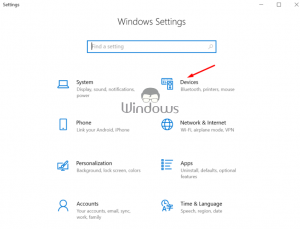
- Ahora vaya a impresoras y escáneres

- y haga clic en el dispositivo que está creando un problema
- luego haga clic en el dispositivo eliminar
- y haga clic en sí. Así es como puede eliminar el escáner.
- Para agregar el escáner nuevamente, debe permanecer en la misma página y luego haga clic en Agregar una impresora o escáner
- Después de detectar el dispositivo, haga clic en la opción Agregar dispositivo . Así es como puede agregar con éxito el escáner.
3. Use la aplicación de escaneo o la aplicación OEM
Si el método superior no funciona para usted y aún obtenga el error, le recomendamos que use la aplicación Windows Scan. Esta aplicación está disponible oficialmente en la tienda de Microsoft y puede descargarla fácilmente desde allí. Utilice esta aplicación como una herramienta de escaneo para escanear sus documentos e imágenes. 
4. Vuelva a instalar las impresoras o los controladores de escáner
Muchos usuarios han sugerido que al reinstalar los controladores POF su impresora o escáner resolverá el un problema impedido que el documento se escaneará un error. a la siguiente las instrucciones que se dan a continuación:
- Primero, vaya al sitio web oficial del fabricante del dispositivo y descargue los últimos controladores.
- Después de esa prensa windows + x teclas
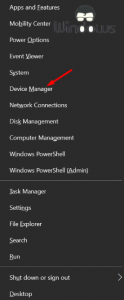
- luego haga clic en cualquiera de estas impresoras, dispositivos de imágenes o árboles de escáneres
- Ahora haga clic con el botón derecho en el dispositivo y seleccione la opción de desinstalación
- Después de esa marque la casilla que está disponible junto al elimine el software del controlador para este dispositivo
- luego haga clic en el botón ok .
- , entonces necesita que reinicie o reinicie su PC.
- Después de eso, instale los nuevos controladores que haya descargado anteriormente.
- Después de completar la instalación de los controladores, agregue la impresora o el escáner siguiendo los pasos superiores.
Estos son los métodos que lo ayudan a resolverlo Un problema impidió que el documento estuviera escaneado por error de tus ventanas completamente.
Esperamos que nuestra guía lo ayude a eliminar este error de Windows. Si desea dar alguna sugerencia o desea hacer preguntas, no dude en ponerse en contacto con nosotros en la sección de comentarios a continuación.

